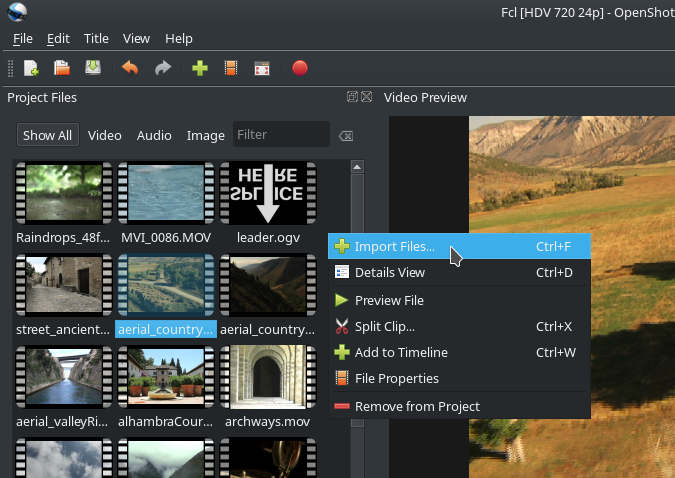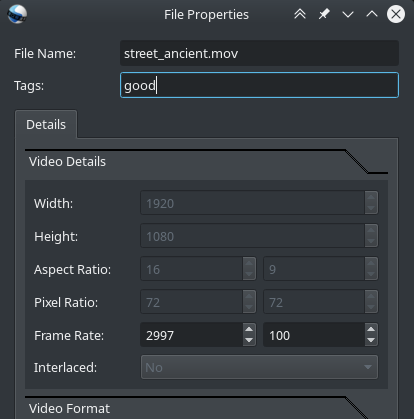使用此 Python 应用程序在 Linux 上编辑视频
三年前,我选择 Openshot 作为我选择的 Linux 视频编辑软件。看看为什么它仍然是我的最爱。
2021 年,人们喜爱 Linux 的理由比以往任何时候都多。在本系列中,我将分享使用 Linux 的 21 个不同原因。下面介绍一下我如何使用Linux来编辑视频。
早在 2018 年,我就写了一篇关于 Linux 视频编辑现状的文章,其中我选择了一款名为 Openshot 的应用程序作为我的最佳视频爱好者视频编辑软件选择。这么多年过去了,我的选择依然没有改变。 Openshot 仍然是一款很棒的 Linux 小型视频编辑应用程序,它以最好的方式让在 Linux 上创建视频变得无聊。
好吧,视频编辑可能永远不会变得无聊,因为没有任何平台能够做到完美,因为电影制作艺术的一部分就是图像质量和视觉技巧的不断改进。软件和相机将永远相互推动并永远追赶彼此。至少从 2008 年开始,我就一直在 Linux 上编辑视频,但当时,编辑视频对大多数人来说仍然很神秘。从那时起,计算机用户已经熟悉了以前的高级概念,因此视频编辑被认为是理所当然的。 Linux 上的视频编辑至少正处于一个明显的耸肩阶段。是的,当然,您可以在 Linux 上编辑视频。
安装 Openshot
在 Linux 上,您可以从发行版的软件存储库安装 Openshot。
在 Fedora 和类似产品上:
$ sudo dnf install openshot在 Debian、Linux Mint、Elementary 和类似版本上:
$ sudo apt install openshot导入视频
没有“不是这里发明的”综合症和企业形象的政治因素,Linux 拥有科技行业中最好的编解码器支持。有了正确的库,您就可以在 Linux 上播放几乎任何视频格式。即使对于一个休闲的内容创建者来说,这也是一种解放的感觉,尤其是对于那些花了一整天时间下载插件和转换器应用程序、拼命尝试将视频格式纳入其专有视频编辑软件的人来说。除非相机技术出现预期的飞跃,否则您通常不必在 Linux 上这样做。 Openshot 使用 ffmpeg 导入视频,因此您可以编辑任何需要编辑的格式。
导入到 Openshot
注意:导入视频时,我更喜欢标准化我使用的格式。稍微混合一些格式是可以的,但为了行为的一致性并在故障排除时消除变量,我将源材料中的任何异常值转换为我的大部分项目使用的任何内容。我更喜欢我的源文件在可以选择的情况下仅进行轻微压缩,这样我就可以进行高质量编辑并保存最终渲染的压缩。
试镜片段
导入视频剪辑后,您可以直接在 Openshot 中预览每个剪辑。要播放剪辑,请右键单击该剪辑并选择预览文件。此选项会打开一个播放窗口,以便您可以观看您的素材。对于对同一材料进行多次拍摄的制作来说,这是一项常见任务。
当翻阅大量素材时,您可以在 Openshot 中标记剪辑,以帮助您跟踪哪些剪辑是好的,哪些是您认为不会使用的,或者哪个剪辑属于哪个场景,或者任何其他元数据。您需要跟踪的信息。要标记剪辑,请右键单击它并选择文件属性。将您的标签添加到标签字段。
在 Openshot 中标记文件
将视频添加到时间线
无论您有正在遵循的脚本,还是只是整理素材并寻找故事,您最终都会了解您认为您的视频应该如何发生。这个阶段总是有无数的可能性,这是一件好事。这就是为什么视频编辑是电影制作中最有影响力的阶段之一。您会从媒体资源中的冷开放开始吗?或者也许你想从最后开始并解开你的叙述以引导回到那个?或者你是一个传统的讲故事的人,自豪地从头开始?无论你现在决定什么,以后都可以改变,所以最重要的是开始。
开始意味着将视频片段放入您的时间轴中。编辑结束时时间轴中的内容决定了您的电影,因此开始将项目文件中的剪辑添加到 Openshot 窗口底部的时间轴中。
将剪辑添加到时间线
粗略组装(通常称为初始编辑)在 Openshot 中是一个极其简单且快速的过程。您可以直接从项目文件面板将剪辑快速放入时间线(右键单击并选择添加到时间线或只需按Ctrl+W)强>),或通过拖放。
一旦时间线中出现了一堆剪辑(或多或少以正确的顺序),您就可以进行另一遍来优化每个剪辑在每次剪辑中播放的数量。您可以使用剪刀(或者 Openshot 术语中的“剃刀工具”,但图标是剪刀)将时间轴中的视频剪辑剪短,或者您可以移动剪辑的顺序,从一个镜头到另一个镜头进行交叉剪辑,等等。为了快速交叉融合,只需将一个剪辑的开头覆盖在另一个剪辑的结尾上即可。 Openshot 负责过渡。
如果您发现某些剪辑有不需要的杂散背景声音,您可以将音频与视频分开。要从时间线中的剪辑中提取音频,请右键单击该剪辑并选择分离音频。该剪辑的音频在其父级下方的轨道上显示为新剪辑。
从 Openshot 导出视频
快进几个小时、几天或几个月,您就完成了视频编辑。您已准备好将其发布给全世界、您的家人或朋友,或者您的观众。是时候出口了。
要导出视频,请单击文件菜单,然后选择导出视频。此选择将打开一个导出视频窗口,其中包含简单和高级选项卡。
简单选项卡提供了几种格式供您选择:蓝光、DVD、设备和网络。这些是视频的常见目标,默认情况下会为每个目标分配通用预设。
高级选项卡提供基于输出视频大小和质量的配置文件,并可用于视频和音频的覆盖。您可以手动输入要用于导出的视频格式、编解码器和比特率。我更喜欢导出为未压缩的格式,然后手动使用 ffmpeg,这样我就可以进行多通道渲染,并且还可以将几种不同的格式作为批处理过程。然而,这完全是可选的,但这种对许多不同用例需求的关注是 Openshot 伟大之处的一部分。
使用 Openshot 在 Linux 上编辑视频
这篇短文很难公正地描述 Openshot。它还有更多功能和便利,但您会在使用时发现这些功能和便利。
如果您是一位有截止日期的内容创建者,您将会欣赏 Openshot 工作流程的速度。如果您是一名没有预算的电影制作人,您会喜欢 Openshot 0 美元的超低价格。如果您是一位自豪的家长,正在努力提取学校戏剧中您自己的后起之秀的部分,那么您会欣赏使用 Openshot 是多么容易。切入正题:在 Linux 桌面上编辑视频简单、有趣且快速。